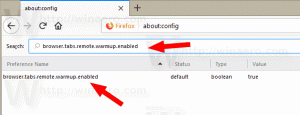Windows 10 jumalarežiim on seadete rakenduse alternatiiv
Operatsioonisüsteemis Windows 10 teisaldab Microsoft kõike alates klassikalisest juhtpaneelist kaasaegsesse rakendusse nimega "Seaded". See on juba pärinud palju valikuid, mis olid saadaval ainult juhtpaneelil. Kui eelistate kasutada klassikalist juhtpaneeli, võiksite olla huvitatud kaustast Kõik ülesanded (mida paljud kutsuvad mitteametlikult jumalarežiimiks). See on Windows 10 salajane peidetud kaust, mis pakub täielikku juurdepääsu operatsioonisüsteemi kõikidele sätetele. Siit saate teada, kuidas pääsete juurde Windows 10 kaustale God Mode.
Reklaam
Windows 10-s on Jumala režiimi pääsemiseks spetsiaalse käsu abil.
Avamise õppimiseks järgige allolevaid juhiseid Jumala režiimi kaust Windows 10-s.
- Vajutage Võida + R kiirklahvid klaviatuuril koos. Näpunäide: vaadake kõigi Win-klahvidega Windowsi kiirklahvide lõplik loend.
Ekraanile ilmub dialoog Käivita, tippige väljale Käivita järgmine tekst:kest{ED7BA470-8E54-465E-825C-99712043E01C}See käsk avab kausta Kõik ülesanded, mis on laialt tuntud kui "Jumala režiim". Sealt pääsete juurde kõikidele Windows 10 sätetele.

Lohistes mõne loetletud üksuse töölauale, saate luua vastava käsu otsetee, mis on üsna kasulik.
Looge Windows 10 otsetee jumalarežiimile
Saate luua otsetee Jumala režiimi Windows 10 töölaual. Lihtsalt avage kaust ja lohistage ikoon aadressiribalt, mis asub tekstist "Kõik ülesanded" vasakul, töölauale. Kõigi ülesannete jaoks luuakse otsetee:
Nüüd saate selle kinnitada menüüsse Start või asukohta Kiire juurdepääs.

Kui soovite selle tegumiribale kinnitada, peate looma teise otsetee.
Kinnitage jumalarežiim Windows 10 tegumiribale
Kasutage otsetee sihtmärgina järgmist otseteed.
explorer.exe kest{ED7BA470-8E54-465E-825C-99712043E01C}
Nimetage see vastavalt oma soovile ja muutke selle ikoon mis tahes soovitud ikooniks.


 Nüüd paremklõpsake seda ja kinnitage see tegumiribale. Näpunäide: võite ka kasutada Winaero tegumiriba pinner või Kinnitage 8 seda teha.
Nüüd paremklõpsake seda ja kinnitage see tegumiribale. Näpunäide: võite ka kasutada Winaero tegumiriba pinner või Kinnitage 8 seda teha.
Sa oled valmis:
See on kõik. Operatsioonisüsteemides Windows 8 ja Windows 8.1 oli täiendav kaust "Jumala režiim", mis sisaldas kaasaegseid sätteid ja klassikalisi juhtpaneeli aplette. Lisateavet saate nendest artiklitest: Shelli käskude loend operatsioonisüsteemis Windows 10 ja Shelli asukohtade täielik loend operatsioonisüsteemis Windows 8. Kahjuks eemaldati see kaust Windows 10-s.